
M ost-datamaskiner, bærbare datamaskiner, 2-i-1-enheter, tabletter og til og med noen smarttelefoner kjører på 64-bits prosessorer. Dette fører blant annet til en generell bevegelse av programvareverdenen mot 64-biters apps. Ettersom Microsoft er et av verdens største programvarefirmaer, er mange programvare utviklet av dem tilgjengelig både i 32-biters og 64-biters versjoner. Men for noen av Microsofts applikasjoner er det å finne 64-biters versjonen noe "ikke intuitivt". Dette tilfellet med 64-bitersversjonen av Microsoft Office 365, som er tilgjengelig, kan du installere den, men det er litt skjult for visning. Det er ikke veldig klart hvordan du laster ned det på datamaskinen. I dag skal vi vise deg hvordan du kommer til det, og vi skal også fortelle deg hvorfor du kanskje vil gå med 64-bitersversjonen av Office i stedet for standard 32-biters versjon som Microsoft skyver til sin abonnenter.
Hvorfor foretrekker du kanskje Office 365 i 64-bit?
En grunn er at du kanskje vil ha 64-biters Office 365 fordi du foretrekker å være så oppdatert som mulig. Avhengig av hvordan du har tenkt å bruke Office 365-appene dine, kan 64-bitersversjonene fungere bedre enn de 32 bitene. Her er de viktigste årsakene til at du bør gå med 64-bitersversjonen av Office 365:
- Du kan jobbe med svært store Excel-arbeidsbøker. For eksempel vil du kunne arbeide på Excel-arbeidsbøker som har komplekse beregninger, koble til eksterne databaser eller er større enn 2 GB hver.
- Du kan jobbe med store PowerPoint-presentasjoner, som har store bilder, lange videoer med høye oppløsninger og / eller komplekse animasjoner.
- Du kan jobbe med store Word-dokumenter som ikke bare handler om tekst. Hvis de har store bilder eller store tabeller, vil 64-bitersversjonen av Microsoft Word fungere bedre.
Selvfølgelig er det også ulemper når du bruker 64-bitersversjonen av Office 365: Hvis du har noen tillegg som ble utviklet for å fungere bare i 32-bits versjonen av Office, vil de slutte å jobbe i 64-bits versjonen . Dette er imidlertid en situasjon som hovedsakelig oppstår i virksomheter der spesifikke tillegg ble opprettet for å fylle spesifikke behov. Hjemmebrukere eller bedriftsbrukere som ikke virkelig bruker tillegg, bør ikke snuble over slike problemer.
Slik installerer du Office 365 i 64-bit?
Fordi vi snakker om Office 365, antar vi allerede at du har en aktiv abonnementsplan for den, og du kjenner dine Office.com-legitimasjon. Hvis det er sant, gå til Office.com og logg inn med kontoen din.

Når du er logget inn, klikker du eller klikker på koblingen Min konto .

Deretter klikker du på eller klikker på Install- knappen i Install- delen.

På neste skjermbilde vil du bli fristet til å klikke på Installer- knappen. Ikke skynd deg! Hvis du trykker på Installer nå, får du bare 32-bitersversjonen av Office 365. Hvis du vil ha 64-bitersversjonen av Office 365, klikker du eller klikker på koblingen "Språk og installasjonsalternativer" .

På siden "Språk og installeringsalternativer" klikker du eller klikker på koblingen "Ekstra installasjonsalternativer" .
Den er funnet rett under Install- knappen.

Til slutt, på bunnen av "Ytterligere installasjonsalternativer" -websiden, får du velge Versjonen av Office 365 som du vil installere. Som standard er den satt til "Office 32-bit (anbefales)" .

Klikk på rullegardinmenyen Versjon og velg alternativet Office 64-bit .
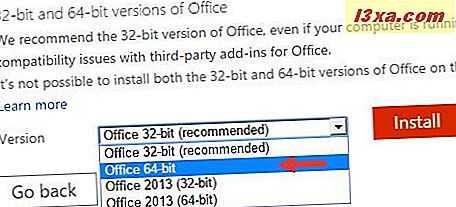
Endelig kan du nå klikke eller trykke på Install- knappen. Du blir spurt hvor du vil lagre 64-biters installeringsprogrammet for Office 365. Velg et sted og klikk eller klikk på Lagre .

Deretter er alt som er igjen å gjøre for å få 64-bitersversjonen av Office 365 på datamaskinen din til å kjøre installasjonsprogrammet og vente på at den skal avslutte installasjonen.

Når du er ferdig, kan du dobbeltkjekke at du har 64-bitersversjonen, og du kan åpne alle appene og hodet til "File -> Account -> About" .
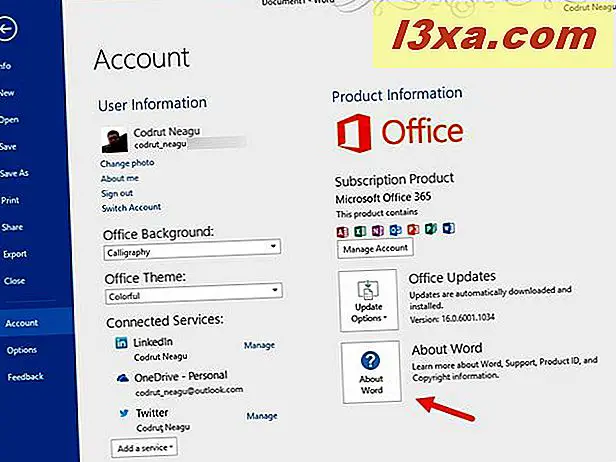
I Om- vinduet kan du se versjonen av appen du bruker. Om vinduet skal si noe som "Microsoft Word [...] 64-bit" .

Konklusjon
Nedlasting og installering av 64-bitersversjonen av Office 365-apper er ikke komplisert, men koblingene til den er skjult for visning. Men med litt oppmerksomhet bør du få det du vil på kort tid. Nå som du vet hvordan du får det, vil du bruke Office 365 i 64-bit? Eller vil du holde fast i 32-bits versjonen? Del din mening ved å bruke kommentarskjemaet nedenfor.


